
|
Лабораторная работа 1.2 |

|
Установка и настройка ОС семейства Linux в среде ВМ |
Linux (Линукс) — UNIX-совместимое ядро операционной системы, разработка которого была начата финским студентом Линусом Торвальдсом в 1991 году.
Как таковое ядро ОС Linux способно управлять аппаратным обеспечением и не предоставляет инструментов пользователю для решения его задач. Поэтому ОС Linux распространяются в виде дистрибутивов.
Дистрибутив операционной системы — это форма распространения системного программного обеспечения. Наличие дистрибутивов вызвано тем, что форма программного обеспечения, используемая для его распространения, почти никогда не совпадает с формой программного обеспечения работающей системы.
Дистрибутив обычно содержит программы для начальной инициализации системы (инициализация аппаратной части, загрузка урезанной версии системы и запуск программы-установщика), программу-установщик (для выбора режимов и параметров установки) и набор специальных файлов, содержащих отдельные части системы (так называемые пакеты). Программа установки позволяет также произвести первичную настройку системы.
На сегодняшний день существует большое количество различных дистрибутивов ОС Linux (более 100), ориентированных на различных пользователей. К наиболее популярным относятся такие дистрибутивы, как: PCLinuxOS, Ubuntu, openSUSE, Fedora, Mint, Sabayon, Mandriva, Debian, MEPIS, Damn Small1 .
Характеристики ОС семейства Linux — многозадачность, многопользовательский доступ, свопирование оперативной памяти на диск, загрузка выполняемых модулей по требованию, совместное использование выполняемых программ, общие библиотеки, динамическое кэширование диска, возможность запуска исполняемых файлов других ОС, поддержка различных форматов файловых систем, работа на различных аппаратных платформах и т.д.
OpenSUSE — дистрибутив рассчитан, в первую очередь, на настольные системы и ориентирован на широкий круг пользователей от новичков до профессионалов, - любопытствующих, мигрирующих с других ОС и давних приверженцев Linux и свободного программного обеспечения. Удобный и дружественный интерфейс, родная языковая среда наряду с самыми свежими версиями пользовательских и системных программ и пакетов призваны окончательно развеять миф о недоступности и неудобстве Linux в повседневной работе.
Разрабатывается французской компанией. Дистрибутив основан на Red Hat Linux, с большим количеством дополнений. Содержит большое множество программного обеспечения. Включает в себя новую и интуитивно понятную программу установки с графическим интерфейсом, переведенную на большое количество языков; фирменные средства настройки системы; поддержку автоматического монтирования/демонтирования носителей информации.
Установка OpenSUSE на компьютер отличается простотой и включает в себя следующие этапы: загрузка компьютера с установочного диска, принятие лицензионного соглашения, выбор языка, установка параметров безопасности, подготовка жесткого диска, выбор пакетов для установки, ввод данных пользователя и его пароля.
К одной из самых сложных частей процесса установки относится подготовка жесткого диска, которая в случае неправильных действий пользователя может привести к потере данных. Установщик ОС OpenSSE может автоматически использовать все свободное пространство на жестком диске, весь диск целиком или позволяет пользователю самому выполнить подготовку диска к установке.
Подготовка жесткого диска к установке сводится к выделению места для устанавливаемой ОС, созданию разделов в выделенном пространстве и их форматированию. Специалисты по ОС семейства Linux рекомендуют создавать отдельные разделы для размещения ядра ОС и файлов загрузчика ОС, файлов пользователей, файла подкачки.
Как правило в случае выбора автоматического режима подготовки диска, установщик самостоятельно создает перечисленные выше разделы.
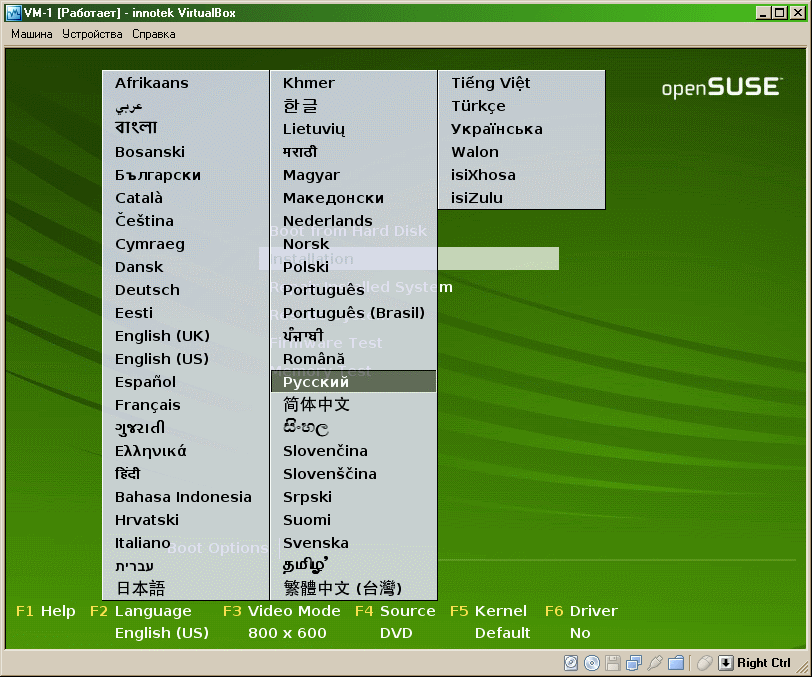
Рисунок 3. Выбор языка установки
 )/Выйти/Остановить компьютер/Подтвердить).
)/Выйти/Остановить компьютер/Подтвердить).
| На главную | Методические рекомендации для студентов |

|

|

|